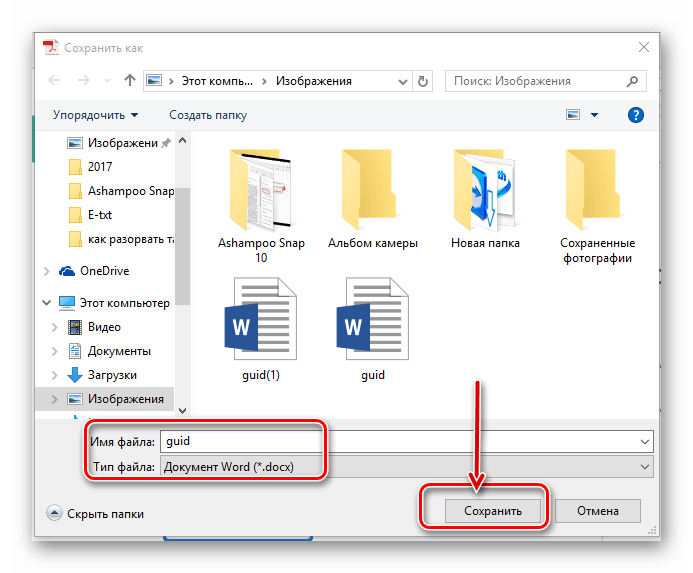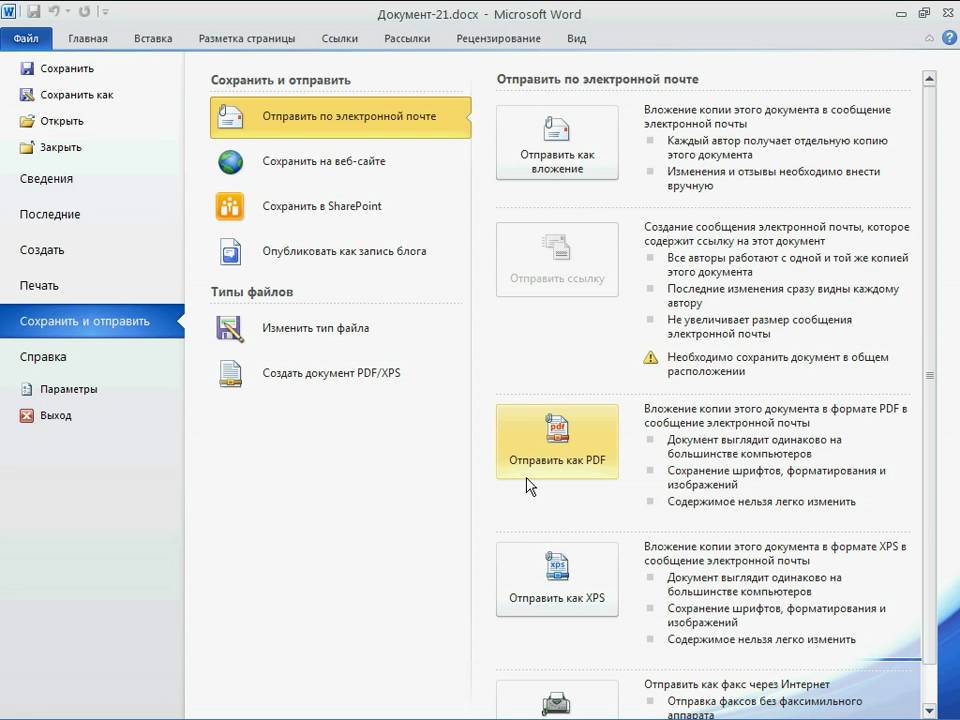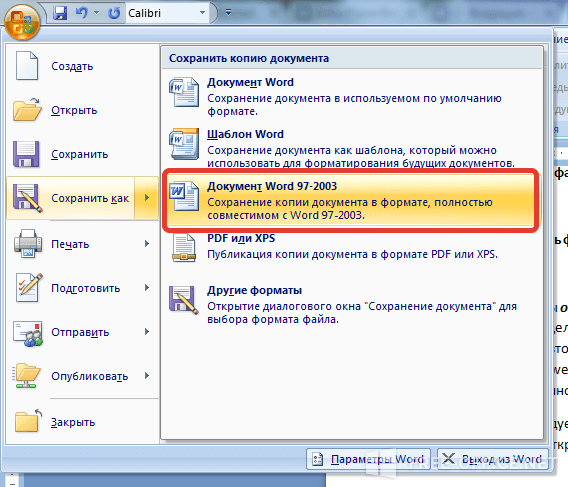Построитель документов: создание документов на основе содержимого строк
Применить к
Smartsheet
- Business
- Enterprise
Возможности
Использовать построитель документов могут только лицензированные пользователи. Прикреплять созданные документы к строкам таблицы могут владельцы, администраторы и редакторы. Создавать документы и загружать их на свои устройства могут все пользователи, у которых есть доступ к таблице.
Чтобы создать документы, используя данные строк, вам нужно подготовить таблицу, создать заполняемый PDF-файл и сопоставить строки таблицы с этим файлом. После этого схему сопоставления можно использовать для создания настраиваемых документов.
Подробнее о том, как создать сопоставление…
Для поиска строк, готовых к использованию в создаваемых документах, можно настроить фильтры. Дополнительные сведения см. в статье Создание фильтра для отображения или скрытия данных.
Дополнительные сведения см. в статье Создание фильтра для отображения или скрытия данных.
Чтобы создать документ, выполните указанные ниже действия.
- Выберите строки, на основе которых вы планируете создавать документ. Каждая строка будет соответствовать отдельному документу.
- Щёлкните выделенную строку правой кнопкой мыши и выберите Создать документы… Окно построителя документов откроется на той же вкладке браузера. Сохранённые схемы сопоставления будут отображаться справа.
- Перетащите столбец Имя файла в поле Имя создаваемого документа вверху экрана. Если оставить это поле пустым, все документы получат имя PDF-шаблона и вам будет сложно их различать. Узнайте, как создавать настраиваемые имена файлов в построителе документов.
- В меню одной из сохранённых схем сопоставлений выберите раскрывающийся список «Создать».

- Проверьте, корректно ли отображаются данные в созданных документах. Если что-то не так, можно вернуться и исправить схему сопоставления. Для этого щёлкните значок карандаша рядом со схемой сопоставления, чтобы проверить её и внести необходимые изменения.
Дополнительная информация
При создании документов учитывайте приведённые ниже соображения.
- Нет данных из некоторых строк? Нажмите кнопку «Вернуться к таблице» в левом верхнем углу построителя документов и следуйте инструкциям построителя.
- При повторном использовании сопоставления новые документы будут создаваться в виде новых версий уже существующих вложений. Дополнительные сведения о версиях вложений см. в статье Поддержание актуальности вложенных файлов.
- Создаваемому PDF-файлу присваивается имя на основе имени переданного документа, а не схемы сопоставления. Вы можете присвоить уникальное имя каждому документу.
- Вы можете сопоставлять изображения в ячейках с полями изображений в PDF-файле, но при этом надо убедиться, что это поле изображения — в противном случае в документе будет отображаться имя файла с этим изображением.
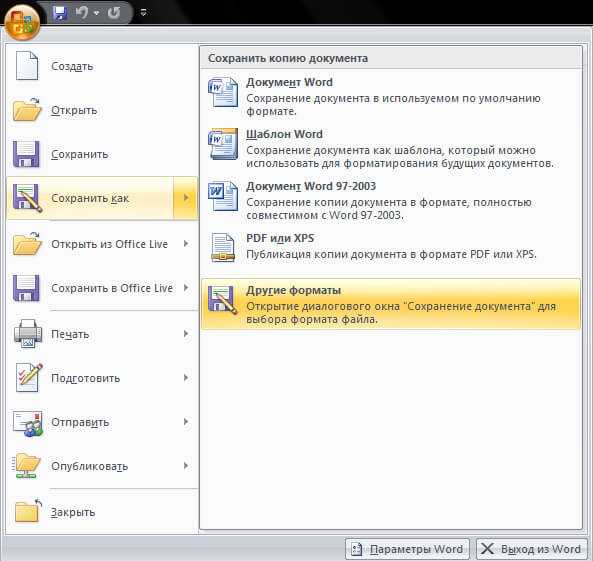
- За один раз можно создать документ для 100 строк.
- Если в документе несколько полей используют одни и те же данные, свяжите эти поля и сопоставьте только первую пару. Остальные поля будут заполнены автоматически.
- По возможности не ограничивайте типы данных в PDF-файле. Например, в текстовые поля можно вставлять даты в любом формате. А если ограничить формат поля, некорректный ввод данных приведёт к ошибкам при синхронизации данных в PDF и Smartsheet.
Бесплатные программы для создания PDF
Как правило, программы, входящие в категорию «Создание PDF» работают путем «установки» в систему виртуального PDF-принтера. «Печать» на таком принтере текстового, графического или любого другого из поддерживаемых типов файлов приводит к созданию PDF-документа. Различаются программы только количеством и качеством поддерживаемых функций.
Всего программ в категории: 14
PDF-XChange Editor9.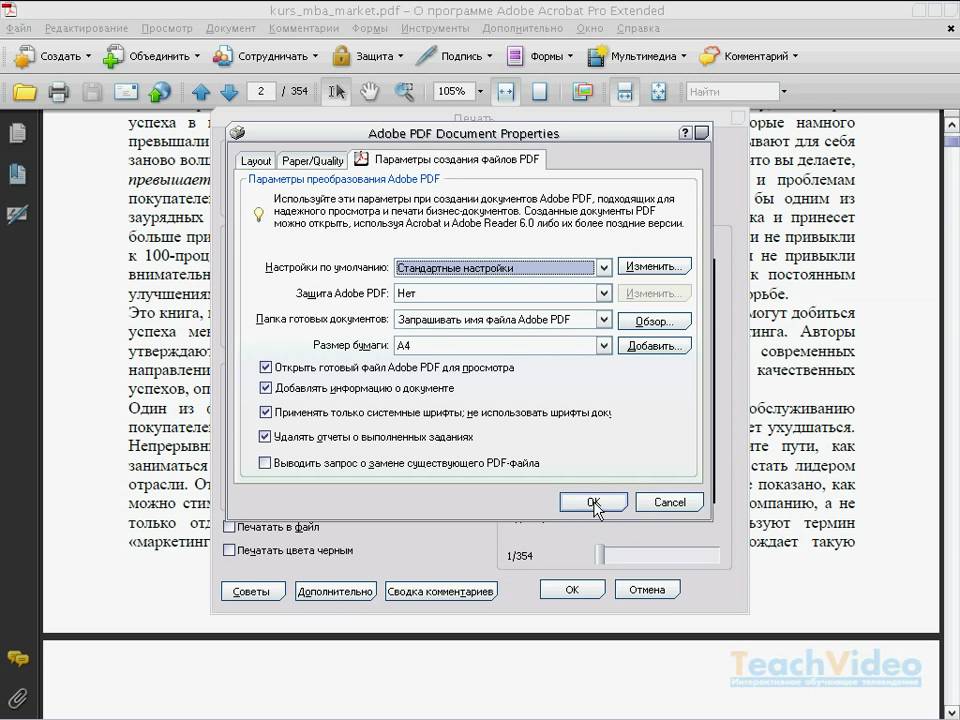 5.366.0 5.366.0PDF-XChange Editor – это редактор PDF с широким спектром возможностей. 2022-12-12 |
CamScanner1.1.3CamScanner— удобный персональный менеджер документов. |
SwifDoo PDF2.0.1.3SwifDoo PDF — бесплатное многофункциональное приложение для работы с документами в формате PDF. 2022-09-25 |
PrimoPDF5.1.0.2PrimoPDF — бесплатная программа для быстрого и несложного конвертирования файлов в PDF. 2010-07-27 |
PDFCreator5.0.3PDFCreator — программа созданная для преобразования документов из различных форматов в формат PDF. 2022-12-08 |
Soda PDF Free12.0.49.2105Soda PDF Free – это набор инструментов для создания, правки и преобразования PDF-документов. 2020-12-07 |
Bullzip PDF Printer14.1.0.2951Bullzip PDF Printer — бесплатная программа для быстрого и удобного конвертирования документов PDF 2022-11-01 |
CutePDF Writer4.0.1.2CutePDF Writer устанавливает в систему виртуальный принтер с которого возможно создание документов PDF. 2021-11-16 |
IceCream PDF Converter2.89IceCream PDF Converter – это бесплатная версия популярного конвертера электронных документов в PDF-формат и обратно. 2021-11-02 |
PDFsam Basic4.3.4PDFsam Basic – это редактор файлов PDF, основная задача которого объединять разделять, смешивать и компоновать их. 2022-10-20 |
NAPS26.1.2NAPS2 – это не просто очередной PDF-сканер, как и следует из расшифровки «Not another PDF scanner» (NAPS). 2019-07-17 |
PDF24 Creator11.9.0PDF24 Creator – это конструктор, который позволяет превратить любой печатаемый файл в PDF-документ. 2022-12-14 |
doPDF11.7.367doPDF — это бесплатный PDF конвертер для использования в коммерческих и личных целях. 2022-12-07 |
WinScan2PDF8.31WinScan2PDF – это утилита, которая позволяет сканировать документы непосредственно в PDF формат. 2022-11-24 |
[Быстро и безопасно] Как создать PDF-файл на Windows и Mac в 2022 году
Введение:
При выборе надежного формата файла во время удаленной работы или передачи файлов пользователи могут подумать о формате PDF. Почему? PDF отличается повышенной безопасностью, совместимостью и стабильностью. Он стал стандартным форматом файлов как для частных лиц, так и для компаний. Может возникнуть основной вопрос: как нам сделать файл PDF? Этот пост объяснит , как создать PDF .
Когда формат PDF стал повсеместно использоваться в современных офисах, вам может понадобиться создать файл PDF из форматов или изображений Microsoft Office.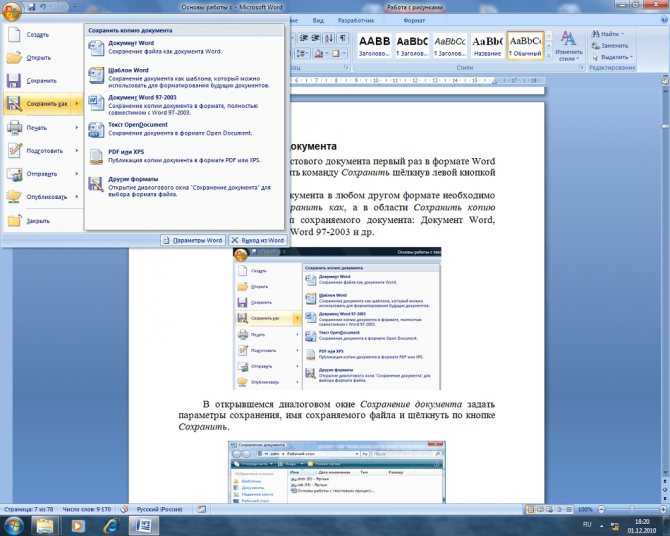 Неважно, что вы хотите, в посте есть все о создание PDF-документа из разных источников.
Неважно, что вы хотите, в посте есть все о создание PDF-документа из разных источников.
Как создать PDF-файл на рабочем столе
SwifDoo PDFSwifDoo PDF — это комплексная настольная программа для создания PDF-файлов в Windows, которая может создавать PDF-файлы с помощью сканеров, из пустых страниц и файлов, включая документы Word и изображения. Кроме того, SwifDoo PDF может сохранять различные типы файлов в формате PDF, например изображения, файлы MS Office и AutoCAD. Посмотрите, как легко создать файл PDF:
Шаг 1: Загрузите и установите новейшую версию SwifDoo PDF с официального сайта;
Шаг 2: Запустите программу и нажмите SwifDoo в верхнем левом углу;
Шаг 3: В раскрывающемся меню выберите Новый PDF , а затем выберите, как сделать документ PDF: создать пустой PDF из файла изображения, из существующего файла (возможно, в других форматах файлов), из документа САПР или со сканера.
Если вам интересно, например, как создать пустой PDF-файл, нажмите «Новая пустая страница», и перед вами автоматически откроется пустой PDF-файл с именем «Без названия 1». Затем вы можете приступить к редактированию или комментированию текущего PDF-файла.
Советы. Обратите внимание, что SwifDoo PDF не предоставляет сетку, поэтому выравнивание по-прежнему является проблемой, когда вы решите писать непосредственно в редактируемом PDF-файле. Когда все будет готово, не забудьте сохранить изменения во вновь созданном PDF-документе.
Существует еще один способ создать редактируемый PDF-файл, если у вас уже есть документы Word, Excel и PowerPoint. Это включает в себя преобразование этих документов из других форматов в PDF. Если вам нужно сделать фотографию в формате PDF из локальной папки, прочитайте следующее руководство:
Шаг 1. Перейдите в главное меню и нажмите Новый PDF , затем выберите Новый из изображения или Новый f rom Файл ;
Шаг 2: После автоматической активации SwifDoo PDF Converter загрузите локальное изображение или файл Word на рабочую станцию;
Шаг 3: Нажмите кнопку Start , чтобы создать новый файл PDF из исходного изображения или документа Word.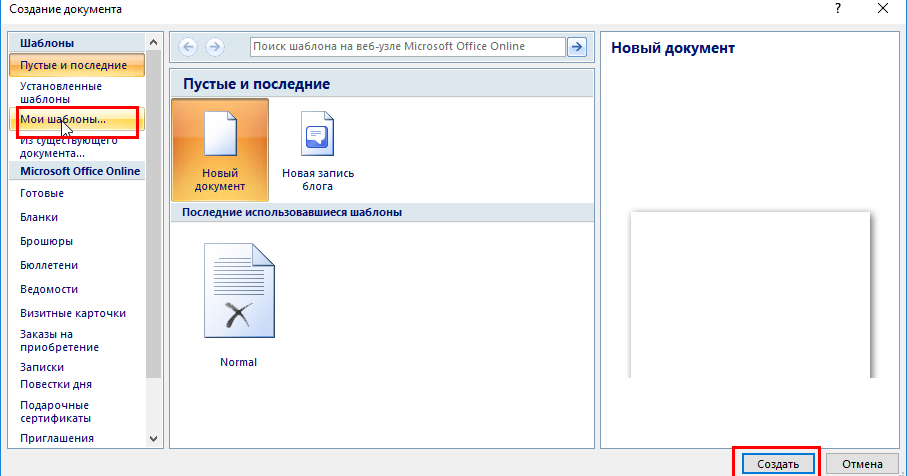
Скачать бесплатно
Microsoft Print to PDFВ частности, ниже рекомендуется использовать встроенное приложение Windows 10 вместо профессионального средства создания PDF. Поскольку в Windows 10 есть встроенный драйвер принтера, пользователи могут легко создавать PDF-файлы.
Вам повезло, если у вас есть ПК под управлением Windows 10 или более поздних версий. Для решения проблемы создания PDF-файла в Windows 10 не требуется дополнительное программное обеспечение PDF. Принтер Microsoft PDF может помочь вам создать PDF-файл из изображений, текстовых файлов и документов MS Office. Вот как можно использовать принтер Microsoft PDF для создания PDF-файла:
Шаг 1: Щелкните правой кнопкой мыши файл в локальной папке и выберите Распечатать ;
Шаг 2. Измените принтер на Microsoft Print to PDF в Выберите принтер ;
Шаг 3. В окне «Сохранить вывод на печать как » переименуйте файл и укажите, где вы хотите сохранить PDF-файл. Если готовы, нажмите кнопку Сохранить . Если у вас есть несколько файлов для создания, нажмите на эти документы, а затем повторите описанный выше процесс.
В окне «Сохранить вывод на печать как » переименуйте файл и укажите, где вы хотите сохранить PDF-файл. Если готовы, нажмите кнопку Сохранить . Если у вас есть несколько файлов для создания, нажмите на эти документы, а затем повторите описанный выше процесс.
Примечание. Microsoft Print to PDF — это скорее конвертер файлов, чем создатель. Он не может напрямую создать PDF-файл сам по себе. Его можно использовать для преобразования HTML, изображений, текстовых файлов и документов MS Office в PDF.
Пользователи Mac должны быть знакомы с программой просмотра PDF по умолчанию — Preview. Возможно, когда вам нужно создать PDF-файл в macOS, первое, что вам придет в голову, — это использовать специальный инструмент для создания PDF-файлов. По правде говоря, вы не должны пропустить это, поскольку Preview содержит несколько основных функций, включая создание файла PDF. Просто посмотрите, как Preview помогает создавать PDF-файлы на Mac:
Предварительный просмотр
Как и Microsoft Print to PDF, пользователи macOS имеют естественное приложение Preview, позволяющее легко создавать PDF бесплатно.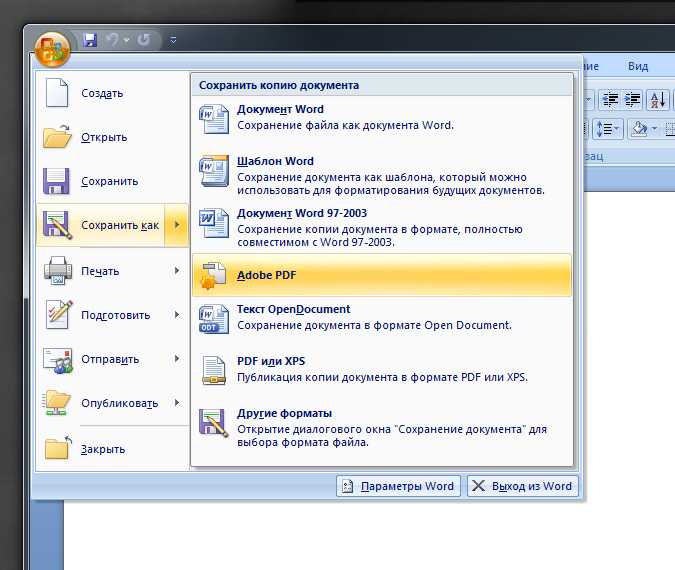 Он работает через «Сохранить как PDF» для преобразования изображения или файла MS Office в PDF, и весь процесс занимает всего несколько шагов. Вот как это сделать:
Он работает через «Сохранить как PDF» для преобразования изображения или файла MS Office в PDF, и весь процесс занимает всего несколько шагов. Вот как это сделать:
Шаг 1: Откройте документ с предварительным просмотром;
Шаг 2: Выберите File в строке меню и выберите последнюю опцию Print ;
Шаг 3: Выберите Сохранить как PDF из всплывающего меню PDF , затем нажмите кнопку Print .
Та же проблема: Preview больше похож на PDF-конвертер, чем на PDF-создатель. Если вы хотите создавать PDF-файлы в пакетном режиме или добавлять пустую страницу в PDF-файл, предварительный просмотр не оправдает ваших ожиданий. Некоторые разработчики заметили необходимость и выпустили профессиональные инструменты для создания PDF-файлов на macOS, в том числе PDF Expert.
PDF Expert
Если вам нужно создать новый пустой PDF-документ, вам отлично подойдет PDF Expert.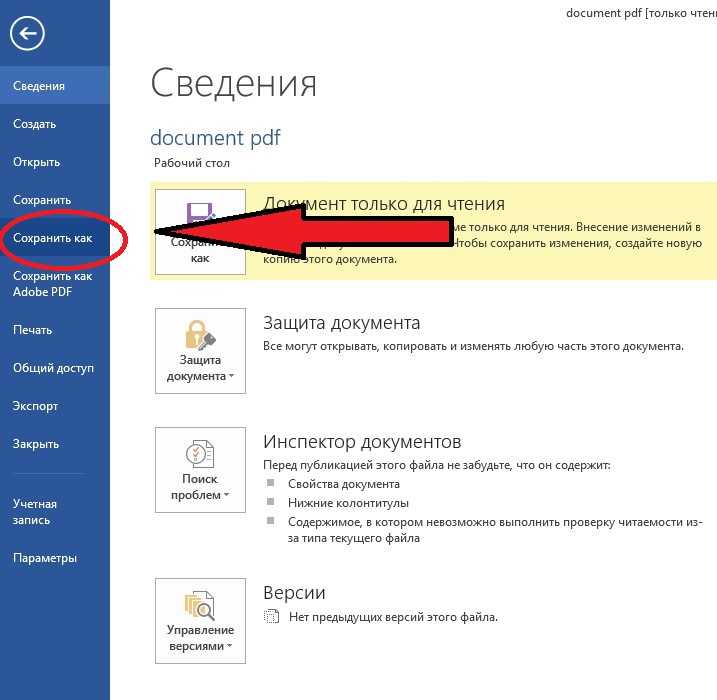 Это простая в использовании и мощная программа для создания PDF-файлов на устройствах Mac, позволяющая пользователям комментировать текст, заполнять PDF-формы и подписывать документы электронной подписью. Это приложение доступно как для macOS, так и для iOS, и пользователи Apple могут загрузить его бесплатно.
Это простая в использовании и мощная программа для создания PDF-файлов на устройствах Mac, позволяющая пользователям комментировать текст, заполнять PDF-формы и подписывать документы электронной подписью. Это приложение доступно как для macOS, так и для iOS, и пользователи Apple могут загрузить его бесплатно.
Шаг 1: Загрузите PDF Expert из App Store или с официального сайта;
Шаг 2: Запустите PDF Expert;
Шаг 3: Нажмите синий значок + или щелкните Файл , чтобы выбрать Новый Файл . После этого пустой PDF-файл успешно создается, и пользователи могут свободно писать в нем.
PDF Expert не только создает PDF-файлы, но и интегрирует функцию преобразования PDF. Здесь мы не приводим ненужных подробностей, поскольку Preview — это хороший и надежный встроенный конвертер файлов на Mac.
Как создать PDF-файл онлайн бесплатноiLovePDF
Слишком много бесплатных онлайн-создателей PDF-файлов, которые могут создавать PDF-файлы. Однако в большинстве онлайн-инструментов PDF используется один и тот же процесс создания нового PDF-файла, то есть преобразования ваших файлов в PDF-файлы. Давайте возьмем iLovePDF в качестве примера, чтобы увидеть, как создать PDF-файл онлайн:
Однако в большинстве онлайн-инструментов PDF используется один и тот же процесс создания нового PDF-файла, то есть преобразования ваших файлов в PDF-файлы. Давайте возьмем iLovePDF в качестве примера, чтобы увидеть, как создать PDF-файл онлайн:
Шаг 1. Введите URL-адрес в строку поиска;
Шаг 2: Нажмите ПРЕОБРАЗОВАТЬ PDF , чтобы выбрать способ создания PDF;
Шаг 3: Нажмите на Выберите файлы WORD и импортируйте файл Word на рабочее место из Google Диска, Dropbox или локальной папки;
Шаг 4. Когда все будет готово, нажмите ПРЕОБРАЗОВАТЬ , чтобы создать PDF-файл из фотографии или документа Word. После этого нажмите Преобразовать в PDF , чтобы создать PDF-файл.
Хотя iLovePDF предлагает простой и бесплатный способ создания PDF-документа, он накладывает ограничения на бесплатные задачи: бесплатная учетная запись может выполнять две задачи бесплатно каждые 24 часа. При этом, когда у вас заканчиваются задачи, это вам не поможет.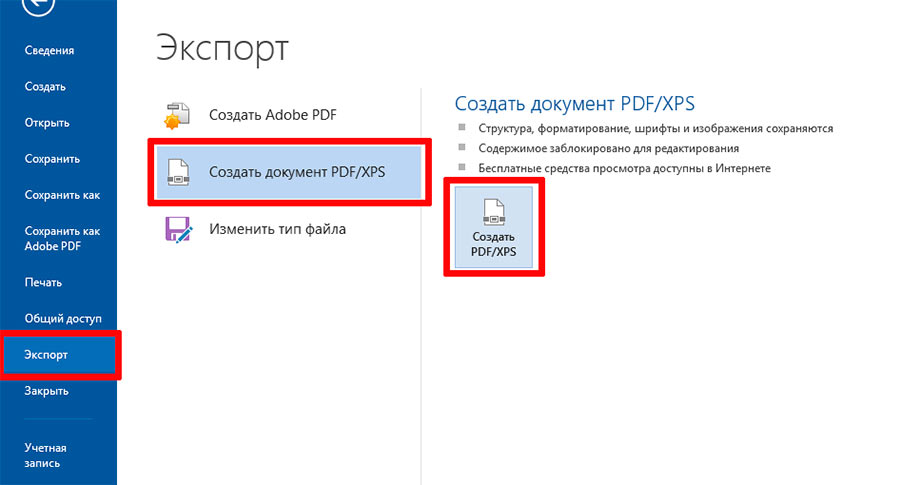 Так что дорожите своими бесплатными шансами!
Так что дорожите своими бесплатными шансами!
По мере увеличения числа пользователей мобильных телефонов вопрос о том, как создать PDF-файл на мобильных устройствах (включая iPad, iPhone и Android), вызывает горячие споры. В этом разделе мы более подробно рассмотрим:
Как создать PDF-файл на iPhoneПоскольку формат PDF обеспечивает большую стабильность и согласованность, все больше и больше мобильных пользователей склонны обмениваться PDF-файлами, не беспокоясь о беспорядке форматирование вверх. Итак, как создать PDF-файл на iPhone или iPad?
Шаг 1. На iPhone или iPad откройте веб-страницу, файл изображения или документ MS Office;
Шаг 2: Нажмите кнопку Share и выберите Print ;
Шаг 3. Увеличьте миниатюру, и когда вы будете перенаправлены в окно Параметры принтера , это означает, что ваш файл был преобразован в PDF;
Шаг 4.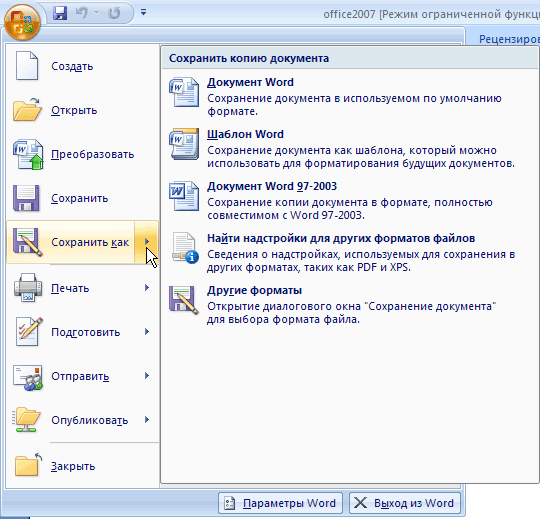 Выберите Сохранить в файлы , чтобы создать и сохранить этот PDF-файл.
Выберите Сохранить в файлы , чтобы создать и сохранить этот PDF-файл.
Создать PDF на iPhone или iPad несложно, встроенный виртуальный принтер играет жизненно важную роль. Всякий раз, когда вам нужно создать PDF-файл из Apple Notes или Photos, следуйте приведенным выше инструкциям.
Как создать PDF-файл на AndroidЕсли вам нужно создать пустой PDF-документ на Android, необходимо использовать сторонний инструмент PDF, например Xodo PDF Reader, Foxit PDF или Adobe Acrobat. Если вам просто нужно сделать фотографию в формате PDF, функция «Сохранить как PDF» может хорошо работать без какой-либо посторонней помощи.
Шаг 1: Щелкните файл PDF в локальной папке и откройте его;
Шаг 2: Нажмите значок Options (трехточечный значок) в правом верхнем углу;
Шаг 3. В раскрывающемся меню выберите Общий доступ и экспорт , а затем выберите Печать ;
Шаг 4: При появлении окна Сохранить как PDF измените ориентацию, цвет, страницы, размер бумаги или копии, если это необходимо. Наконец, щелкните значок Сохранить , чтобы экспортировать PDF.
Наконец, щелкните значок Сохранить , чтобы экспортировать PDF.
Шаг 5: Выберите папку назначения или переименуйте PDF-файл, чтобы завершить процесс создания PDF-файла.
Подведение итоговPDF — это распространенный тип файлов, который мы склонны использовать в повседневной жизни. В этой статье подробно рассказывается, как создать PDF-файл, в том числе о том, как создать новый пустой PDF-файл или создать новый PDF-файл из существующих файлов. Мы надеемся, что эта статья поможет вам легко решить проблему создания редактируемого PDF-файла. Какие методы вы в? Пожалуйста, не стесняйтесь оставлять свои комментарии.
Часто задаваемые вопросы (FAQ)
В: Как создать PDF-файл из документа Word?
О: Если вы хотите создать PDF-файл из файла Word, никаких внешних приложений не требуется. Вы можете сохранить Word в формате PDF в любой версии Microsoft Word. Давайте посмотрим, как преобразовать файл Word в формат PDF:
Шаг 1. Откройте документ Word в Word и перейдите на вкладку File ;
Откройте документ Word в Word и перейдите на вкладку File ;
Шаг 2: Нажмите кнопку Сохранить как ;
Шаг 3: Когда Появится окно Сохранить как , выберите PDF в качестве выходного формата в раскрывающемся меню Сохранить как тип ;
Шаг 4: Нажмите Сохранить , чтобы создать PDF-файл из документа Word.
В: Как создать новый PDF-файл с помощью Adobe Acrobat?
A: Шаг 1: Загрузите и установите Adobe Acrobat и запустите программу PDF;
Шаг 2: Выберите Инструменты , чтобы выбрать Создать PDF ;
Шаг 3. Пользователи могут создавать PDF-файлы из любого формата: один файл, несколько файлов, сканер, веб-страница, буфер обмена или пустая страница;
Шаг 4: Нажмите кнопку Создать , чтобы создать файл PDF. При необходимости измените имя PDF-файла или сохраните файл в другой выходной папке.
Лучший бесплатный PDF Creator — Soda PDF
23 ноябрь in Новости Soda
Вы хотите быстро создавать PDF-документы, но не знаете, какое программное приложение PDF вам подходит? Возможно, вам также нужны простые в использовании инструменты, которые помогут вам не только бесплатно создавать PDF-документы, но и редактировать или конвертировать несколько документов?
Если да, то обратите внимание на Soda PDF — лучшее приложение для создания PDF-файлов, которое вы когда-либо найдете! Soda PDF имеет все функции и инструменты, необходимые вам не только для создания PDF-документов, но и для изменения их в соответствии с вашими конкретными требованиями. Попробуйте Soda PDF Desktop или Online сегодня и получите бесплатную пробную версию всего набора инструментов и услуг PDF. Начните с бесплатной загрузки нашего настольного приложения и воспользуйтесь нашими простыми в использовании инструментами:
Уже знакомы с лучшим программным решением для работы с PDF? Если это так, мы рекомендуем ознакомиться со специальным предложением Soda PDF в Черную пятницу!
Soda PDF Desktop — лучший для Windows Soda PDF Desktop, доступный для Windows, на сегодняшний день является лучшим средством для создания PDF-файлов на рынке и, самое главное, бесплатным! Вы можете легко создавать PDF-документы из различных форматов файлов, включая изображения или файлы Microsoft Word, Excel и PowerPoint.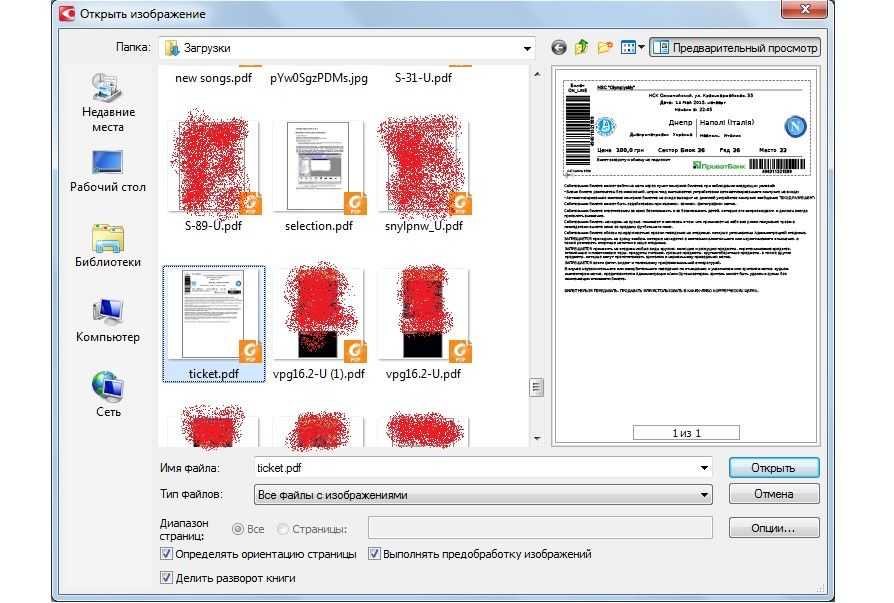 Если вам нужно быстро создавать PDF-файлы со своего сканера, вам понравится использовать Soda PDF Desktop, поскольку эта программа автоматически преобразует любой отсканированный документ в редактируемый PDF-файл за считанные секунды!
Если вам нужно быстро создавать PDF-файлы со своего сканера, вам понравится использовать Soda PDF Desktop, поскольку эта программа автоматически преобразует любой отсканированный документ в редактируемый PDF-файл за считанные секунды!
Soda PDF является не только лучшим бесплатным средством для создания PDF на рынке, но и одним из лучших редакторов PDF! Soda PDF Desktop — это автономное приложение, в котором есть все инструменты для редактирования PDF, необходимые не только для создания PDF-файлов, но и для чтения PDF-файлов или даже для преобразования PDF-документов в различные форматы файлов, включая Word, и обратно. , Excel, PowerPoint и многое другое! Благодаря простому пользовательскому интерфейсу просмотр PDF-файлов с помощью этого программного обеспечения не только удобен для глаз, но и благодаря технологии трехмерного перелистывания страниц вы можете читать файл формата PDF так же, как настоящую книгу. Если вы пользователь Windows, то это программное обеспечение PDF для вас! Самое приятное в Soda PDF Desktop то, что он предоставляет простые в использовании инструменты редактирования PDF для модификации или изменения любого элемента любого файла PDF.
СКАЧАТЬ БЕСПЛАТНО
Soda PDF предлагает самый быстрый инструмент для преобразования PDF в Office на современном рынке. Этот бесплатный PDF-редактор может помочь пользователям сэкономить время, предоставляя интеллектуальные возможности для удобного управления документами. Мало того, что это настольное программное обеспечение работает на любой версии Windows, вы также можете редактировать PDF-файлы, как текстовый процессор! Более того, Soda PDF содержит расширенные параметры, которые упрощают работу с документами. Если вы не хотите ходить к принтеру и хотите сэкономить страницы или время на редактирование, обязательно используйте вместо этого бесплатное средство для создания PDF-файлов.
Инструмент OCR (оптическое распознавание символов) Soda PDF позволяет искать, идентифицировать и редактировать текст, содержащийся в изображениях или отсканированных документах. Используйте OCR, чтобы дать себе возможность перепечатать файл, который уже находится в печати, поскольку вы обнаружите, что редактирование любого документа в печати никогда не было проще! С помощью инструмента OCR Soda PDF вы можете легко создать PDF-файл прямо со своего сканера, затем выполнить поиск текста, содержащегося в этом файле «изображения», а затем отредактировать содержимое файла PDF. Правильно, с Soda PDF OCR вы можете попрощаться с ненужным перепечатыванием!
Правильно, с Soda PDF OCR вы можете попрощаться с ненужным перепечатыванием!
Пользователи Windows: готовы начать? Все, что вам нужно сделать, это загрузить настольное программное обеспечение и создать учетную запись, чтобы пользоваться их бесплатной версией. Затем вы сможете использовать лучшее средство для создания PDF-файлов, чтобы преобразовать ваши файлы в редактируемые PDF-файлы за считанные секунды. Создавайте PDF-файлы, используя лучшую настольную программу для Windows 10 и всех других предыдущих версий Windows. Используйте лучшее программное обеспечение для работы с PDF бесплатно! Выберите Soda PDF Desktop и присоединяйтесь к таким же пользователям, как вы, которые искали простые функции для создания, редактирования и преобразования PDF-документов. Узнайте, почему Soda PDF Desktop — лучший редактор PDF на рынке:
Soda PDF Online – лучше всего подходит для MAC
Вы ищете программное решение для работы с PDF в Интернете для операционной системы, которая может работать на чем-то другом, кроме Windows? Если да, то Soda PDF Online — это именно то, что вам нужно. Мы настоятельно рекомендуем эту программу для пользователей MAC, так как это бесплатное средство для создания PDF-файлов доступно онлайн и доступно с любого устройства, подключенного к Интернету. В Soda PDF Online есть все мощные инструменты PDF, необходимые пользователям для максимально эффективного использования своих документов. Эта онлайн-версия программного обеспечения на основе веб-браузера точно такая же, как Soda PDF Desktop (версия 12), и имеет все те же параметры, настройки и интерфейс, которые вы найдете в загружаемой версии.
Мы настоятельно рекомендуем эту программу для пользователей MAC, так как это бесплатное средство для создания PDF-файлов доступно онлайн и доступно с любого устройства, подключенного к Интернету. В Soda PDF Online есть все мощные инструменты PDF, необходимые пользователям для максимально эффективного использования своих документов. Эта онлайн-версия программного обеспечения на основе веб-браузера точно такая же, как Soda PDF Desktop (версия 12), и имеет все те же параметры, настройки и интерфейс, которые вы найдете в загружаемой версии.
С помощью Soda PDF Online вы можете не только создавать PDF-документы без необходимости запуска Windows, но и изменять и адаптировать PDF-файлы под свои нужды прямо с iPad, iPhone или любого устройства с доступом в Интернет. . Кроме того, вы также можете использовать другие функции и инструменты, такие как редактирование текста или страниц в любом файле PDF, без необходимости загрузки настольной программы. Soda PDF Online имеет все параметры, включенные в настольное приложение, а также обладает теми же функциями, таким же удобным и простым в навигации интерфейсом.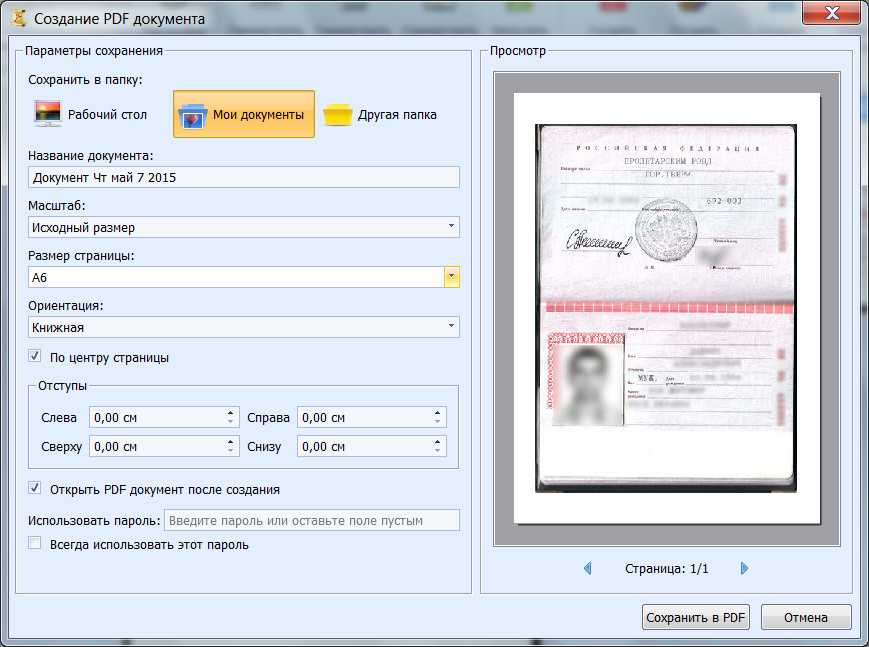 Сделайте Soda PDF Online редактором PDF по умолчанию и измените способ работы с файлами PDF или другими документами.
Сделайте Soda PDF Online редактором PDF по умолчанию и измените способ работы с файлами PDF или другими документами.
Soda PDF Online также содержит все дополнительные параметры, которые можно найти в Soda PDF Desktop, такие как E-Sign и OCR. E-Sign изменит способ добавления юридически обязывающих подписей в файлы PDF. Используя электронные подписи, пользователи могут добавлять свою подпись к любому PDF-файлу или документу так же, как если бы процесс подписания происходил лично. Электронный знак Soda PDF позволяет сохранять безопасное расстояние между людьми и бумагой. Хотите избежать походов к принтеру? Вы ловите себя на том, что просматриваете страницы PDF-файлов в поисках несоответствий? Хотели бы вы, чтобы было проще редактировать текст в изображениях или документах, которые уже распечатаны? Не ищите ничего, кроме инструмента OCR Soda PDF. Используйте оптическое распознавание символов для преобразования печатных страниц или документов в редактируемые PDF-файлы за считанные секунды прямо со сканера! Просто откройте Soda PDF Online, отсканируйте файл, а затем используйте OCR для определения редактируемого текста на страницах документа или изображениях.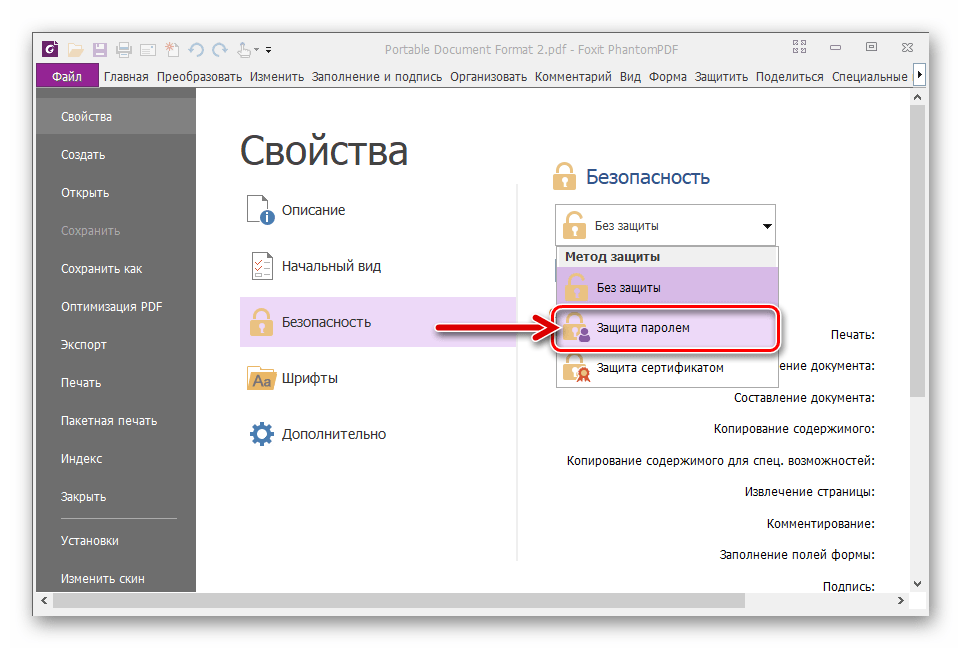 Это так просто!
Это так просто!
Лучше всего то, что Soda PDF Online — это PDF Creator и PDF Editor, вы можете легко редактировать текст и изображения в своем PDF-файле, как в текстовом процессоре. Независимо от того, хотите ли вы создавать, конвертировать или редактировать, последняя версия программного обеспечения Soda PDF поможет вам сэкономить время и повысить производительность из любого места. Кроме того, использование этого PDF Creator означает, что вы также сэкономите на расходах, связанных с вашим принтером, поскольку теперь вы можете легко использовать эти мощные инструменты PDF, чтобы избежать повторного ввода, просто используя полнофункциональные инструменты редактирования для изменения ваших документов в соответствии с вашими потребностями. Если вы не являетесь пользователем Windows или просто предпочитаете работать в Интернете без необходимости загружать настольное приложение, то этот бесплатный PDF-редактор для вас.
PDF Creator – Сервисная страница
Ищете средство для быстрого создания PDF одним щелчком мыши в Интернете? Если это так, мы рекомендуем бесплатную страницу сервиса Soda PDF PDF Creator. Правильно, Soda PDF предлагает не только онлайн-решение и решение для настольных PDF-файлов, но также предоставляет одно из лучших бесплатных приложений для создания PDF-файлов в качестве бесплатного сервиса для тех, кому нужно быстро создавать PDF-документы одним щелчком мыши.
Правильно, Soda PDF предлагает не только онлайн-решение и решение для настольных PDF-файлов, но также предоставляет одно из лучших бесплатных приложений для создания PDF-файлов в качестве бесплатного сервиса для тех, кому нужно быстро создавать PDF-документы одним щелчком мыши.
В отличие от программного обеспечения Desktop и Online PDF Creator, эта служебная страница ограничена только созданием PDF-документов в Интернете с помощью веб-браузера. Если вы хотите отредактировать или добавить текст, лучше всего использовать приложение Soda PDF Online или приложение Soda PDF Desktop, поскольку эта страница службы PDF Creator ограничена только инструментами, которые вам нужно использовать для создания PDF-документа.
Сервисная страница Soda PDF PDF Creator — это лишь одно из многих решений для работы с файлами PDF одним щелчком мыши. Редактируйте текст, конвертируйте файлы, подписывайте документы электронной подписью, объединяйте, разделяйте и сжимайте PDF-файлы с помощью безбумажных решений, призванных помочь вам оцифровывать файлы и быстро достигать целей документа всего за несколько кликов.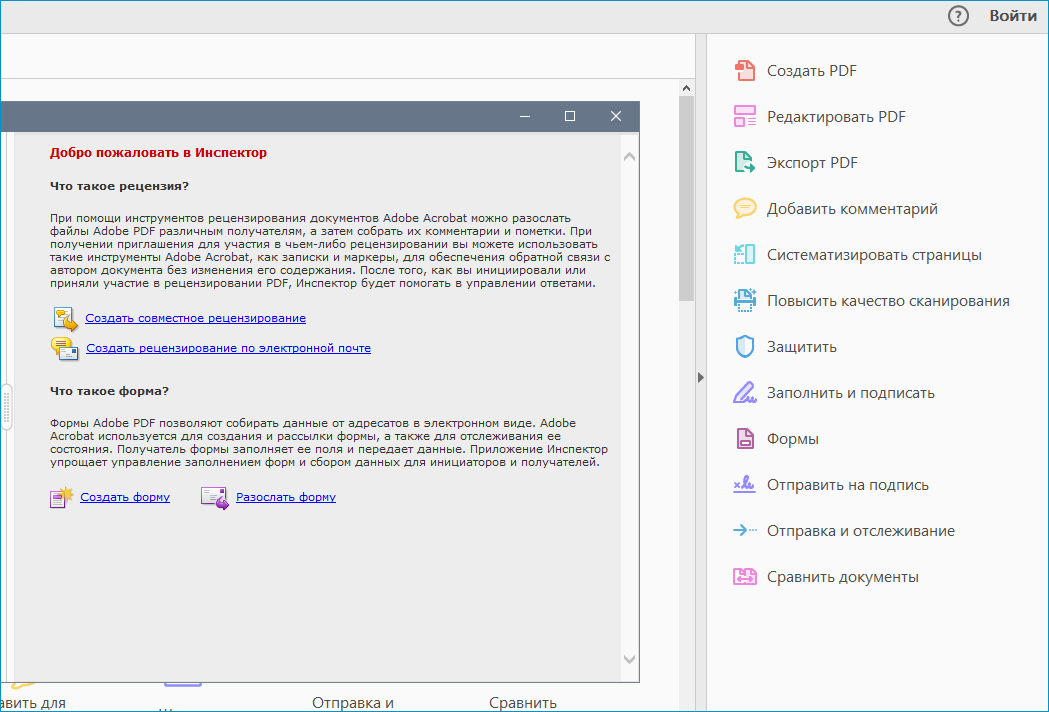
Содержание
PDF SamДругим бесплатным средством создания PDF, которое мы предлагаем пользователям Windows, является PDF Sam. Подобно Soda PDF, PDF Sam — это не только бесплатная программа для создания PDF-файлов, но и эта программа также работает для редактирования документов. При сравнении PDF Sam с некоторыми из лучших PDF-редакторов выделяется Soda PDF из-за его простого и удобного пользовательского интерфейса. При этом PDF Sam по-прежнему является отличной программой для использования, если вы хотите редактировать, изменять или модифицировать текст, как текстовый процессор, будь то один PDF-файл или несколько PDF-файлов.
PDF Сэм имеет функции, аналогичные Soda PDF Desktop и Soda PDF Online. Вы можете создавать файлы PDF непосредственно со своего сканера или из файлов различных форматов, таких как файлы Microsoft Word, Excel и PowerPoint. Этот PDF-редактор позволяет быстро работать с вашими PDF-файлами, а также позволяет конвертировать PDF-файлы в другие форматы файлов, такие как Word, Excel, PowerPoint и даже файлы изображений.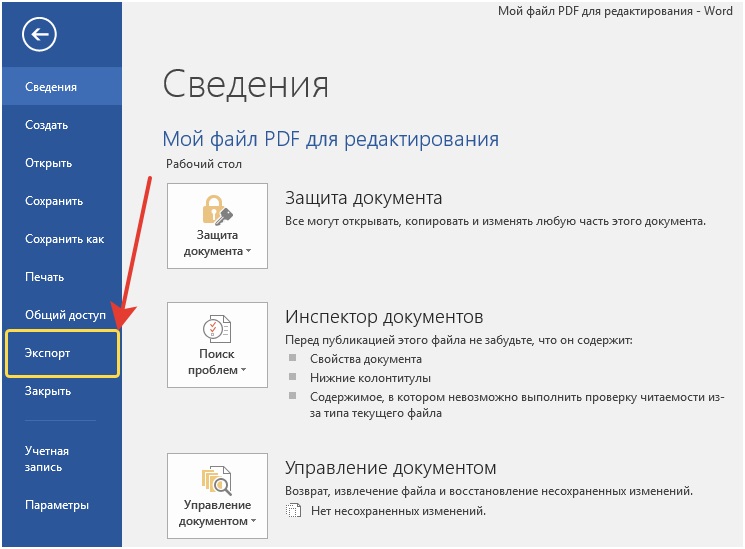
PDF Sam — отличный вариант для пользователей, которые хотят добавить бесплатный редактор PDF к своему множеству программных решений. Хотя PDF Sam имеет функции, аналогичные Soda PDF, такие как OCR, эта программа по-прежнему ограничена только пользователями Windows. Таким образом, это настольное приложение предназначено только для пользователей Windows, и поэтому они не предлагают решение для редактирования текста для пользователей MAC, а также у них нет онлайн-приложения, к которому можно получить доступ с любого устройства с подключением к Интернету.
Тем не менее, если вы ищете простой текстовый редактор для своих PDF-файлов, PDF Sam может справиться с этой задачей. Редактируйте текст, разделяйте файлы, конвертируйте форматы файлов, сканируйте отпечатки и многое другое. Просто имейте в виду, что PDF Sam предназначен только для пользователей Windows, поэтому вместо этого мы предлагаем использовать Soda PDF.
PDF Creator
Последнее бесплатное предложение PDF Creator — собственное программное обеспечение PDF Forge PDF Creator. PDF Creator, доступный для Windows, является одним из бесплатных редакторов PDF на рынке сегодня и имеет все настройки для редактирования PDF или любого другого документа, который вы можете пожелать.
PDF Creator, доступный для Windows, является одним из бесплатных редакторов PDF на рынке сегодня и имеет все настройки для редактирования PDF или любого другого документа, который вы можете пожелать.
Вы можете редактировать текст и изображения в своих PDF-файлах и даже добавлять страницы и преобразовывать файлы в другие форматы. Тем не менее, как и PDF Sam, этот PDF Creator ограничен, поскольку программа не предлагает онлайн-версию для пользователей MAC, тогда как PDF-редактор, такой как Soda PDF, делает это. Если вы ищете базовое средство для создания PDF-файлов, это приложение для вас. Но если вы хотите максимально эффективно использовать свои PDF-документы, мы настоятельно рекомендуем использовать лучший инструмент для создания и редактирования PDF: Soda PDF.
Какой БЕСПЛАТНЫЙ PDF CREATOR мне следует использовать?
Из всех бесплатных программ для создания и редактирования PDF-файлов в этом списке Soda PDF остается лучшей из всех.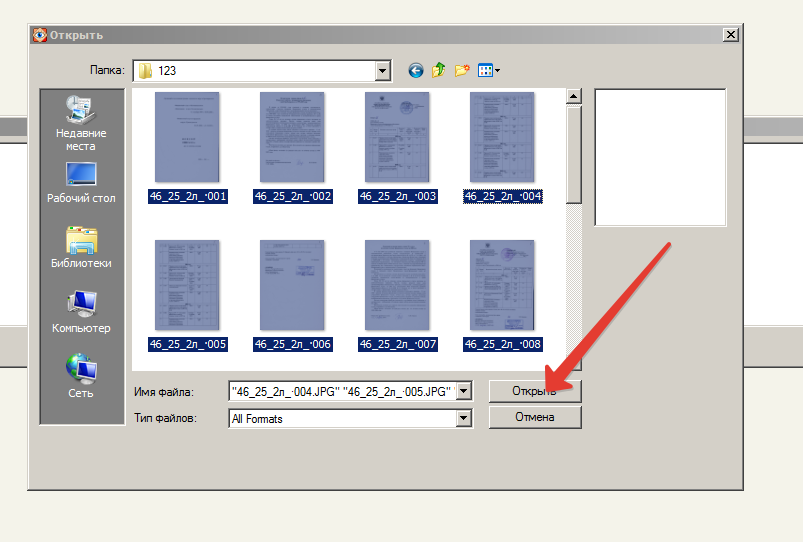 Независимо от того, являетесь ли вы пользователем Windows или пользователем MAC, Soda PDF — это PDF-редактор, который вам нужен для быстрого редактирования текста в PDF-файлах и простого управления файлами с помощью более интеллектуальных решений для работы с документами.
Независимо от того, являетесь ли вы пользователем Windows или пользователем MAC, Soda PDF — это PDF-редактор, который вам нужен для быстрого редактирования текста в PDF-файлах и простого управления файлами с помощью более интеллектуальных решений для работы с документами.
Вам надоело постоянно стоять рядом с принтером и просматривать бесчисленные версии и ревизии документов?
Благодаря самому быстрому конвертеру PDF в Microsoft Office и легкодоступным настройкам при редактировании PDF-файлов с помощью Soda PDF Desktop или Online вам будет казаться, что вы вообще не работаете! Хватит тратить время и бумагу и сделайте одолжение своему принтеру, получите лучшее средство для создания и редактирования PDF-файлов, чтобы быстро и легко изменять PDF-файлы в соответствии с вашими потребностями: Soda PDF!
Подпишитесь на Soda PDF в социальных сетях
Подпишитесь на нас в социальных сетях, и вы сможете получить новые знания в области PDF! Подпишитесь на наш канал YouTube, чтобы получать последние обучающие видео и быть в курсе последних новостей и специальных предложений от Soda PDF.